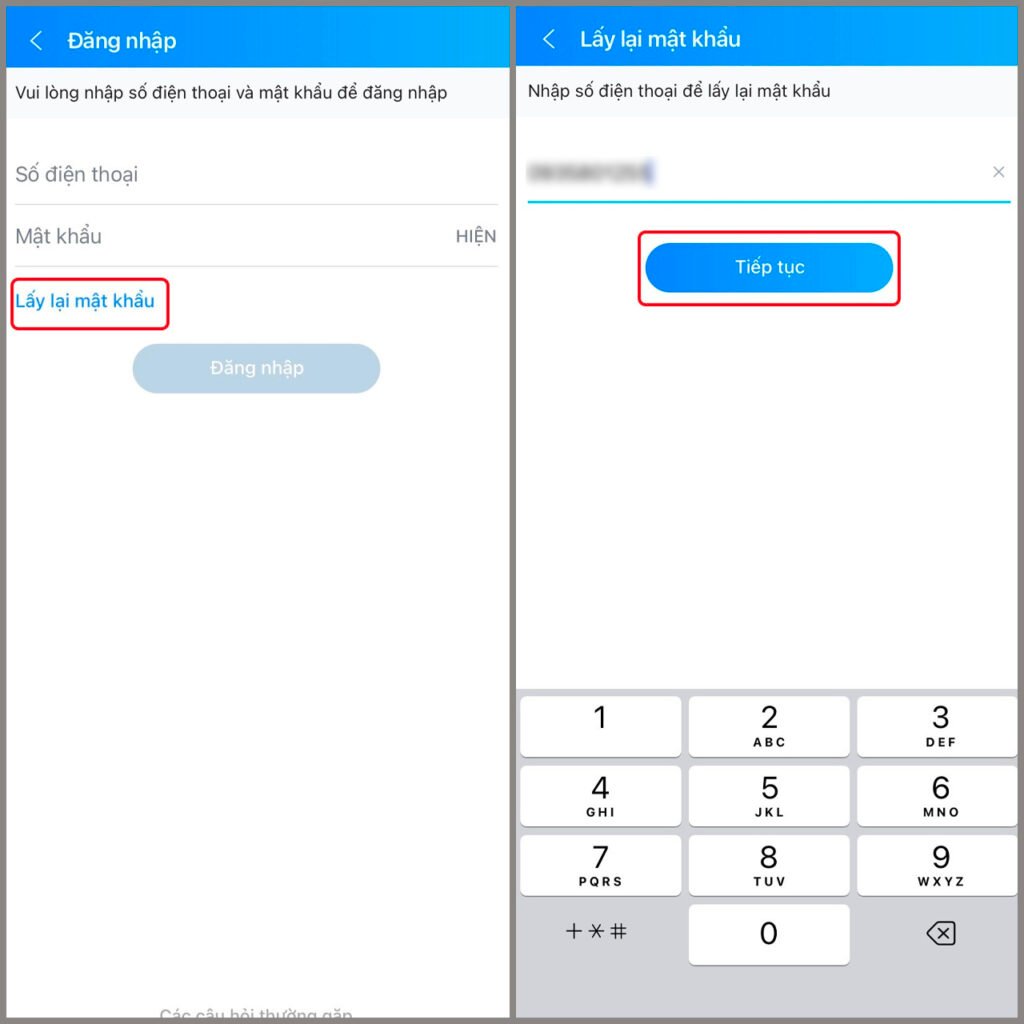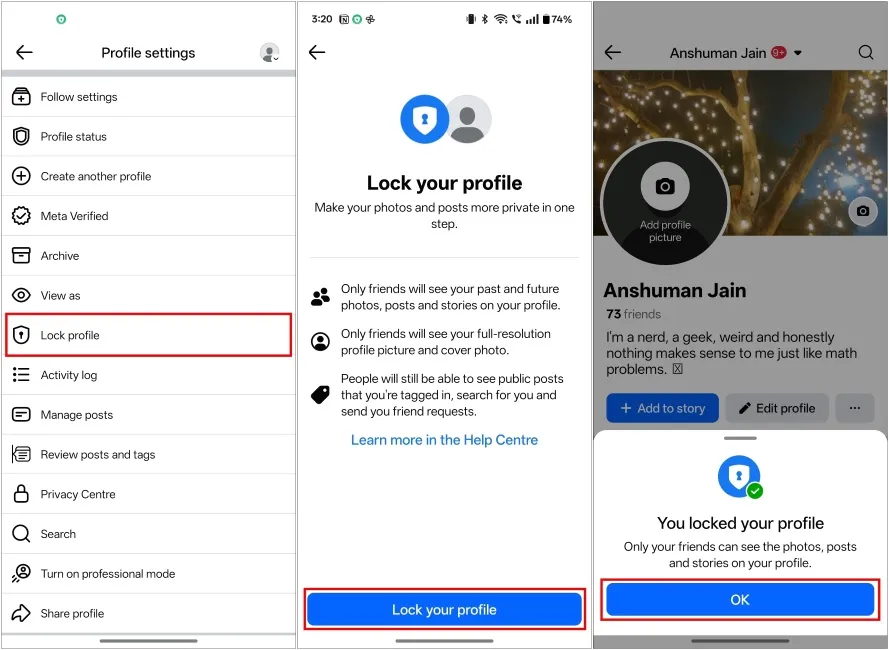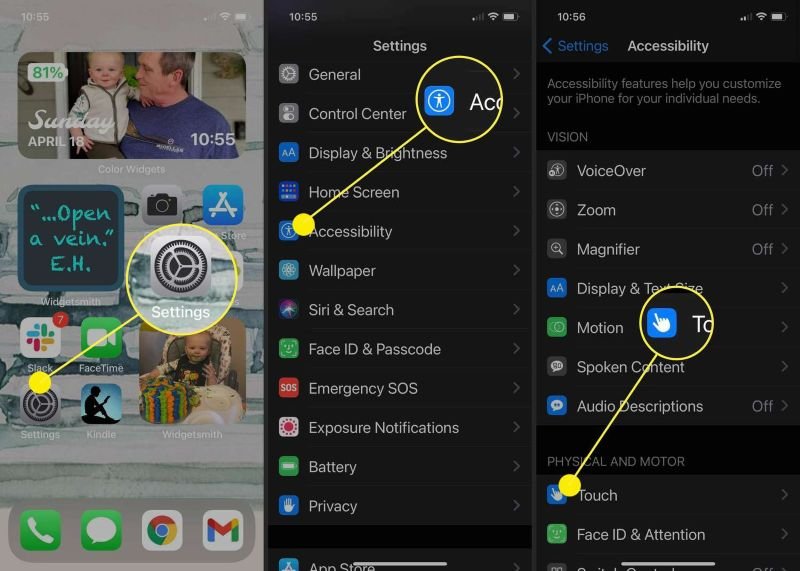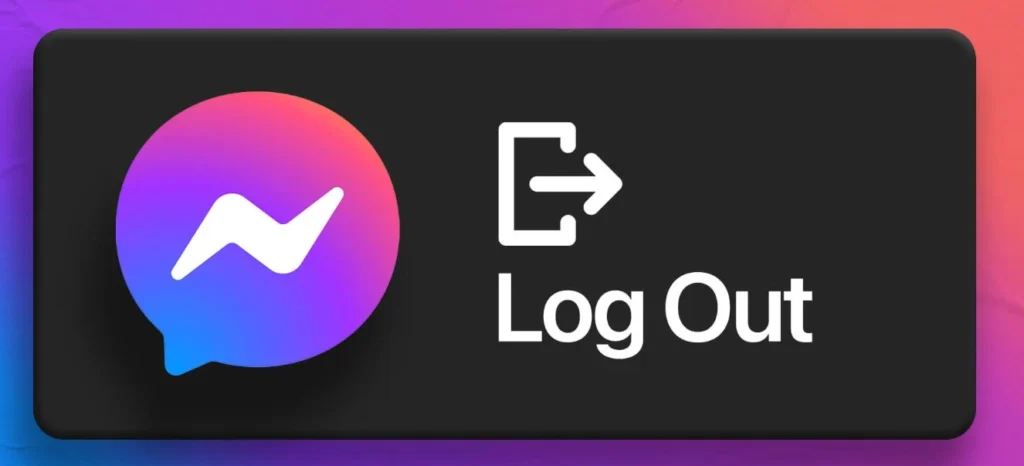Để ghi màn hình máy tính, bạn có thể sử dụng Xbox Game Bar có sẵn trên Windows (phím tắt Windows + G) hoặc QuickTime Player trên Mac. Đối với nhu cầu chuyên nghiệp, OBS Studio và Bandicam là lựa chọn tốt nhất với tính năng ghi âm, chỉnh sửa và xuất video chất lượng cao. Quá trình thiết lập chỉ mất 2-3 phút và có thể ghi ngay lập tức.
Cách Ghi Màn Hình Windows 11/10 Có Sẵn
Sử Dụng Xbox Game Bar (Miễn Phí)
Nhấn tổ hợp phím Windows + G để mở Xbox Game Bar, công cụ ghi màn hình có sẵn trên Windows 10 và 11. Giao diện sẽ hiển thị các nút điều khiển ghi hình với biểu tượng camera và micro.
Nhấn nút Record (biểu tượng tròn đỏ) hoặc sử dụng phím tắt Windows + Alt + R để bắt đầu ghi. Trong quá trình ghi, bạn có thể bật/tắt micro bằng Windows + Alt + M và dừng ghi bằng Windows + Alt + R.
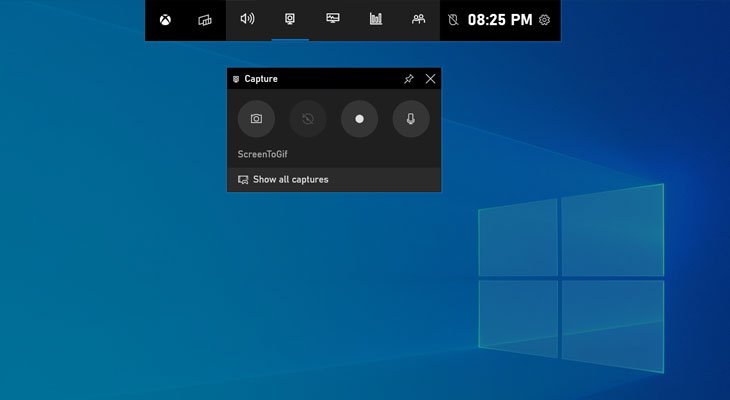
Ghi Màn Hình Bằng PowerPoint (Ít Người Biết)
Mở PowerPoint, chọn tab Insert > Screen Recording. Chọn vùng màn hình cần ghi bằng cách kéo thả, sau đó nhấn Record. Tính năng này đặc biệt hữu ích khi tạo bài thuyết trình có video hướng dẫn.
PowerPoint cho phép ghi âm đồng thời và tự động chèn video vào slide sau khi hoàn thành. Video có thể được xuất riêng hoặc giữ nguyên trong bài thuyết trình.
Sử Dụng Snipping Tool Nâng Cao
Snipping Tool trên Windows 11 đã được nâng cấp với tính năng ghi video. Mở Snipping Tool, chọn Video thay vì Screenshot, sau đó chọn vùng cần ghi và nhấn Start.
Công cụ này phù hợp cho việc ghi các clip ngắn (dưới 30 giây) để hướng dẫn nhanh hoặc báo lỗi. Video được lưu tự động vào thư mục Pictures/Screenshots.
Cách Ghi Màn Hình Mac Đơn Giản
QuickTime Player – Công Cụ Mặc Định
Mở QuickTime Player từ Applications, chọn File > New Screen Recording. Nhấn nút Record màu đỏ, sau đó chọn toàn bộ màn hình hoặc kéo để chọn vùng cụ thể.
Để ghi âm cùng lúc, nhấn mũi tên nhỏ bên cạnh nút Record và chọn micro. QuickTime cho phép ghi với chất lượng cao và xuất file MOV tương thích tốt với các thiết bị Apple.
Sử Dụng Phím Tắt macOS
Trên macOS Mojave trở lên, sử dụng Shift + Command + 5 để mở công cụ Screenshot/Screen Recording. Chọn biểu tượng ghi video, thiết lập vùng ghi và các tùy chọn âm thanh.
Công cụ này cung cấp tùy chọn ghi toàn màn hình, cửa sổ cụ thể, hoặc vùng tùy chọn. Bạn có thể đặt timer và chọn vị trí lưu file trước khi bắt đầu ghi.
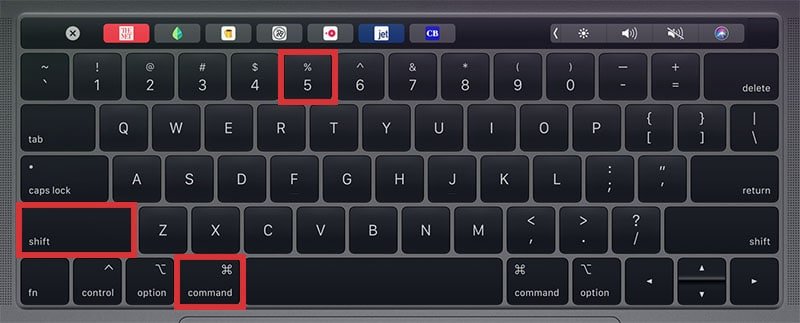
Top 5 Phần Mềm Ghi Màn Hình Miễn Phí Tốt Nhất
OBS Studio – Lựa Chọn Chuyên Nghiệp
OBS Studio là phần mềm mã nguồn mở miễn phí, hỗ trợ ghi màn hình với chất lượng cao và streaming trực tiếp. Tải từ obsproject.com và cài đặt với cấu hình mặc định cho người mới bắt đầu.
Tạo Scene mới, thêm Source là “Display Capture” để ghi toàn màn hình hoặc “Window Capture” để ghi cửa sổ cụ thể. Nhấn Start Recording để bắt đầu và Stop Recording để kết thúc.
Bandicam – Ghi Game Và Màn Hình
Bandicam cung cấp phiên bản miễn phí với giới hạn 10 phút/video và watermark. Tải từ bandicam.com, chọn chế độ Screen Recording và thiết lập vùng ghi hình.
Phần mềm này tối ưu cho ghi game với FPS cao, hỗ trợ ghi âm từ micro và loa đồng thời. Chất lượng video sắc nét với dung lượng file nhỏ nhờ công nghệ nén tiên tiến.
CamStudio – Nhẹ Và Đơn Giản
CamStudio là phần mềm miễn phí hoàn toàn, không giới hạn thời gian ghi và không có watermark. Giao diện đơn giản phù hợp cho người mới sử dụng.
Chọn Region để ghi vùng cụ thể, Window để ghi cửa sổ, hoặc Full Screen để ghi toàn màn hình. Phần mềm xuất file AVI có thể chuyển đổi sang các định dạng khác.

Flashback Express – Chỉnh Sửa Tích Hợp
Tải miễn phí từ flashbackrecorder.com, Flashback Express cung cấp công cụ chỉnh sửa video cơ bản sau khi ghi. Chọn vùng ghi, bật micro/webcam nếu cần, nhấn Record.
Sau khi ghi xong, sử dụng trình chỉnh sửa tích hợp để cắt, ghép, thêm text và hiệu ứng cơ bản. Video có thể xuất với nhiều định dạng và chất lượng khác nhau.
Cute Screen Recorder – Gọn Nhẹ
Cute Screen Recorder có dung lượng nhỏ nhưng đầy đủ tính năng cơ bản. Hỗ trợ ghi âm, chọn vùng linh hoạt và xuất video chất lượng tốt.
Giao diện thân thiện với người dùng Việt Nam, có thể ghi với độ phân giải từ 480p đến 1080p tùy theo cấu hình máy và nhu cầu sử dụng.
Phần Mềm Ghi Màn Hình Chuyên Nghiệp Có Phí
Camtasia – Tốt Nhất Cho Giáo Dục
Camtasia cung cấp bộ công cụ chỉnh sửa video chuyên nghiệp với thư viện hiệu ứng, âm thanh và template phong phú. Giá khoảng $249 cho bản quyền vĩnh viễn.
Tính năng nổi bật bao gồm chỉnh sửa multi-track, thêm callout và annotation, zoom-pan effects, và xuất video với chất lượng 4K. Phù hợp cho tạo khóa học online và video marketing.
Snagit – Chụp Màn Hình Và Ghi Video
Snagit kết hợp chụp ảnh và ghi video màn hình trong một ứng dụng. Giá $62.99 với giao diện trực quan và công cụ annotation mạnh mẽ.
Đặc biệt hữu ích cho tạo tài liệu hướng dẫn, báo cáo với ảnh chụp màn hình chất lượng cao và video ngắn minh họa.
Action! – Tối Ưu Cho Gaming
Action! được thiết kế đặc biệt cho ghi gameplay với hiệu suất cao, ít ảnh hưởng đến FPS game. Giá $29.95 với tính năng streaming trực tiếp lên YouTube, Twitch.
Hỗ trợ ghi 4K, 120fps, và có chế độ Time-Shift để ghi lại những khoảnh khắc vừa qua trong game.
Cài Đặt Tối Ưu Cho Ghi Màn Hình
Chọn Độ Phân Giải Và Frame Rate
Với màn hình Full HD, ghi ở 1080p 30fps cho video hướng dẫn thông thường. Tăng lên 60fps cho game hoặc nội dung có chuyển động nhanh.
Nếu máy cấu hình thấp, giảm xuống 720p để đảm bảo ghi mượt mà. Tránh ghi 4K trừ khi có GPU mạnh và SSD tốc độ cao để xử lý dữ liệu lớn.
Thiết Lập Âm Thanh Chất Lượng
Bật ghi âm từ System Audio để thu âm thanh từ máy tính và Microphone để ghi giọng nói. Điều chỉnh volume cân bằng giữa hai nguồn âm.
Sử dụng micro rời hoặc headset chất lượng tốt thay vì micro tích hợp laptop để có âm thanh rõ ràng hơn. Kiểm tra âm thanh trước khi ghi chính thức.
Tối Ưu Hiệu Suất Máy Tính
Đóng các ứng dụng không cần thiết trước khi ghi để giải phóng RAM và CPU. Tắt thông báo Windows để tránh gián đoạn trong quá trình ghi.
Kết nối sạc laptop và đặt chế độ High Performance trong Power Options để đảm bảo hiệu suất ổn định suốt quá trình ghi dài.
Mẹo Ghi Màn Hình Hiệu Quả
Chuẩn Bị Kịch Bản Trước
Viết outline hoặc kịch bản ngắn gọn về nội dung sẽ ghi để tránh lúng túng và giảm thời gian chỉnh sửa sau này.
Thực hành các thao tác trước khi ghi chính thức, đặc biệt với phần mềm phức tạp hoặc quy trình có nhiều bước.
Sử Dụng Phím Tắt Hiệu Quả
Học thuộc các phím tắt của phần mềm ghi màn hình để điều khiển nhanh chóng mà không cần di chuyển chuột đến giao diện.
Sử dụng phím tắt Pause/Resume thay vì dừng và bắt đầu ghi mới khi cần nghỉ giữa chừng.
Chọn Background Và Cursor
Sử dụng background đơn giản, ít phân tâm để người xem tập trung vào nội dung chính. Tránh hình nền rối mắt hoặc có nhiều biểu tượng desktop.
Bật hiển thị cursor và click effects trong phần mềm ghi màn hình để người xem dễ theo dõi các thao tác chuột.
Xử Lý File Video Sau Khi Ghi
Nén Video Để Giảm Dung Lượng
Sử dụng HandBrake (miễn phí) hoặc tính năng nén có sẵn trong phần mềm ghi để giảm dung lượng file mà vẫn giữ chất lượng tốt.
Chọn codec H.264 cho tương thích tốt và H.265 cho nén hiệu quả hơn nhưng cần máy mạnh để phát.
Chỉnh Sửa Video Cơ Bản
Cắt bỏ phần đầu/cuối thừa, ghép nhiều clip lại với nhau bằng công cụ có sẵn trong phần mềm ghi hoặc sử dụng DaVinci Resolve miễn phí.
Thêm title, subtitle và annotation để làm rõ nội dung, đặc biệt quan trọng cho video hướng dẫn và giáo dục.
Xuất Video Với Định Dạng Phù Hợp
MP4 với codec H.264 là lựa chọn tốt nhất cho tương thích đa nền tảng. MOV phù hợp cho hệ sinh thái Apple.
Chọn bitrate 5-8 Mbps cho 1080p, 2-4 Mbps cho 720p để cân bằng giữa chất lượng và dung lượng file.
Ứng Dụng Ghi Màn Hình Trong Thực Tế
Tạo Video Hướng Dẫn
Ghi màn hình là cách hiệu quả nhất để tạo tutorial phần mềm, hướng dẫn sử dụng website hoặc giải thích quy trình làm việc.
Kết hợp ghi màn hình với webcam để tạo video có tính tương tác cao, giúp người xem cảm thấy gần gũi và dễ hiểu hơn.
Báo Cáo Lỗi Kỹ Thuật
Ghi lại quá trình tái hiện lỗi giúp đội ngũ kỹ thuật hiểu rõ vấn đề và khắc phục nhanh chóng hơn so với mô tả bằng văn bản.
Video ngắn 1-2 phút cho thấy các bước dẫn đến lỗi có giá trị hơn nhiều so với báo cáo dài dòng.
Tạo Nội Dung Giáo Dục Online
Giáo viên và trainer có thể tạo bài giảng trực tuyến bằng cách ghi màn hình kết hợp với slide thuyết trình và giọng nói giảng giải.
Học sinh có thể xem lại bài học nhiều lần, tạm dừng để ghi chú, giúp nâng cao hiệu quả học tập.
Kết Luận
Ghi màn hình máy tính đã trở nên đơn giản với nhiều lựa chọn từ công cụ có sẵn như Xbox Game Bar (Windows) và QuickTime (Mac) đến phần mềm chuyên nghiệp như OBS Studio và Camtasia. Chọn công cụ phù hợp với nhu cầu: miễn phí cho sử dụng cơ bản, có phí cho tính năng nâng cao. Quan trọng nhất là chuẩn bị kỹ lưỡng, tối ưu cài đặt và thực hành để tạo ra video chất lượng cao phục vụ mục đích học tập, làm việc và giải trí.
Xem thêm thông tin mới nhất tại Tin game